Як зберегти пісню в форматі mp3 в Audacity
За допомогою аудіоредактора Audacity ви зможете зробити якісну обробку будь-якої музичної композиції. Але у користувачів може виникнути проблема зі збереженням відредагованою записи. Стандартним форматом в Аудасіті є .wav, але ми розглянемо також як зберігати в інших форматах.
Найбільш популярним форматом для аудіо є .mp3. А все тому, що цей формат може програватися практично у всіх операційних системах, на більшості портативних аудіоплеєрів, а також підтримується всіма сучасними моделями музичних центрів і DVD-плеєрів.
У цій статті ми розглянемо, як зберегти оброблений запис в форматі mp3 в Audacity.
Як зберегти запис в Audacity
Для того, щоб зберегти аудіозапис необхідно зайти в меню «Файл» і вибрати «Експорт аудіо»
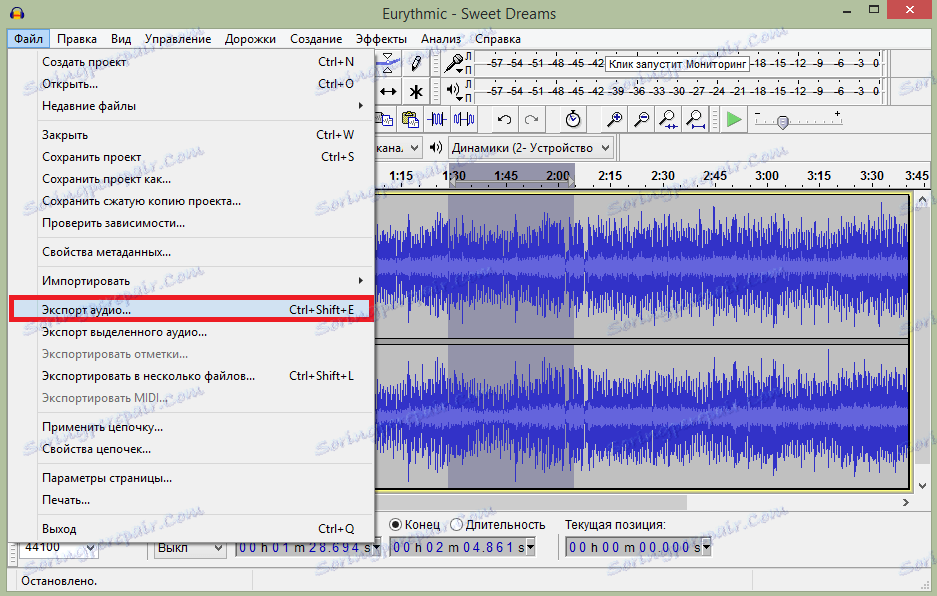
Виберете формат і розташування зберігається записи і натисніть «Зберегти».
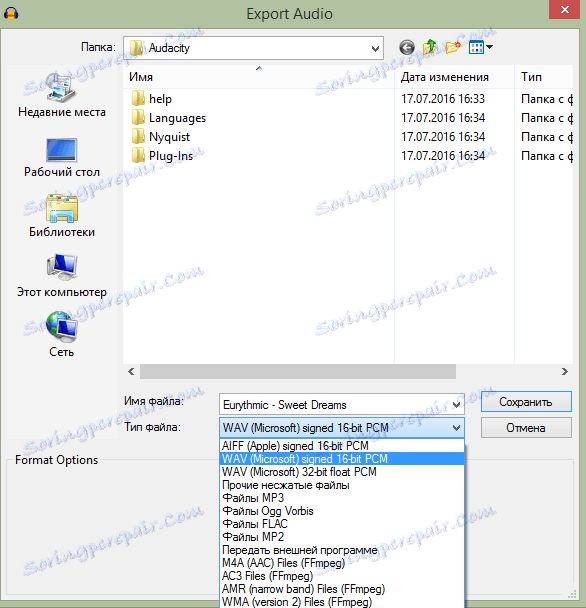
Зверніть увагу, що пункт «Зберегти проект» збереже тільки проект Audacity формату .aup, а не аудіофайл. Тобто, якщо ви працювали над записом, ви можете зберегти проект і потім в будь-який час відкрити його і продовжити роботу. Якщо ж ви виберете «Експорт аудіо», ви просто збережіть вже готову до прослуховування запис.
Як в Audacity зберігати в форматі mp3
Здавалося б, що складного в тому, щоб зберегти запис в mp3. Адже можна просто вибрати при збереженні потрібний формат.
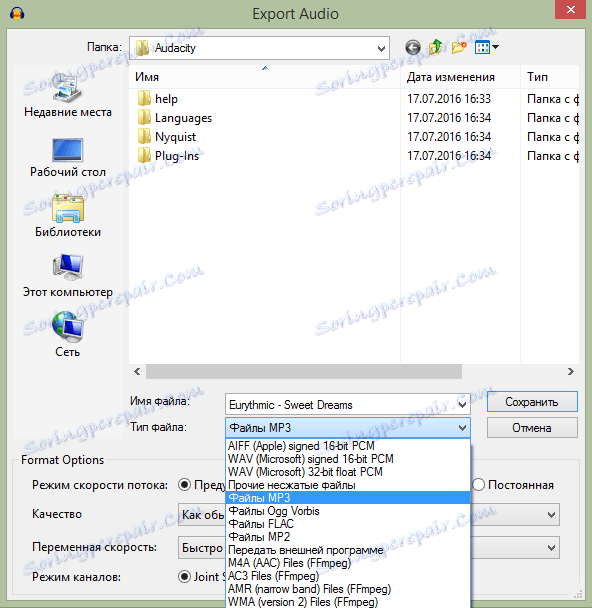
Але немає, нам відразу ж виб'є повідомлення про те, що не вистачає бібліотеки.

У Audacity немає можливості зберігати доріжки в форматі mp3. Але можна скачати додаткову бібліотеку Lame, яка додасть цей формат в редактор. Ви можете завантажити її засобами програми, а можете завантажити звідси:
Завантажити lame_enc.dll безкоштовно
Завантажувати бібліотеку через програму на порядок складніше, так як при натисканні на кнопку «Завантажити» вас перекине на вікі-сайт Audacity. Там вам потрібно буде знайти посилання на сайт завантаження в пункті про Lame-бібліотеку. А на тому сайті ви вже зможете скачати бібліотеку. Але що цікаво: скачаєте ви її в форматі .exe, а не в стандартному .dll. Це означає вам доведеться запускати установку, яка вже додасть вам бібліотеку за вказаним шляхом.
Тепер, коли ви завантажили бібліотеку необхідно закинути файл в кореневу папку програми (ну або куди-небудь, тут ролі не грає. Просто в кореневу папку зручніше).
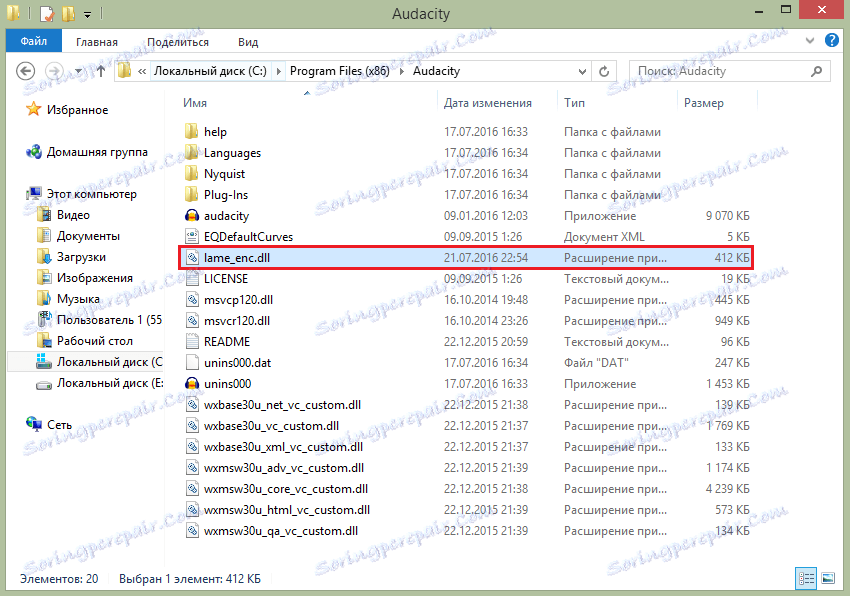
Зайдіть в параметри і в меню «Правка» натисніть на пункт «Параметри».
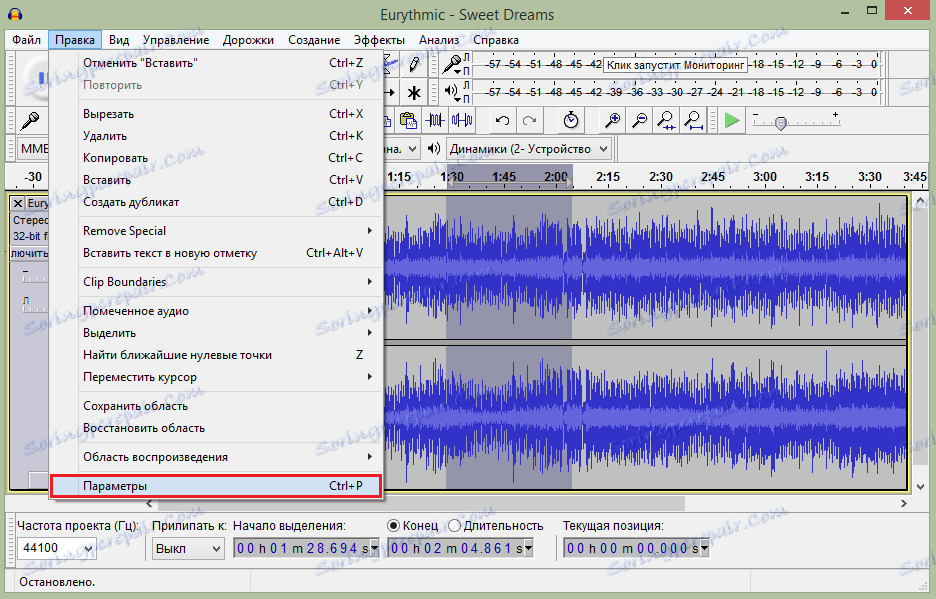
Далі перейдіть у вкладку «Бібліотеки» і напроти пункту «Бібліотека для підтримки MP3» натисніть «Вказати», а потім «Обзор».

Тут необхідно вказати шлях до завантаженої бібліотеці Lame. Ми її закидали в кореневу папку.
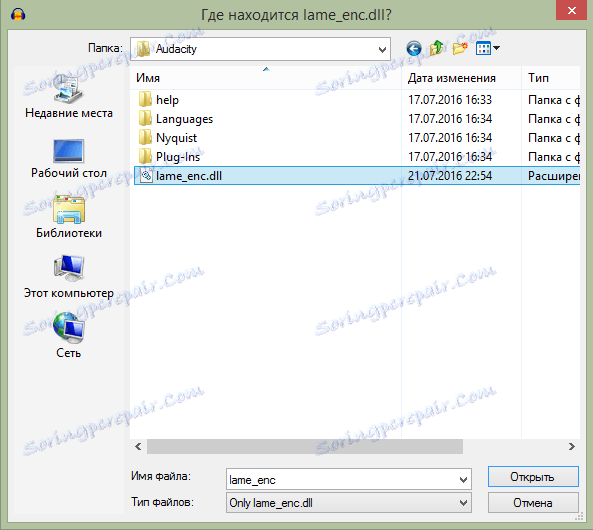
Тепер, коли ми додали в Audacity бібліотеку для mp3, ви можете без проблем зберігати аудіозаписи в цьому форматі.
